Suunto Spartan Trainer Wrist HR Gabay sa User - 2.6
Pag-record ng isang ehersisyo
Bilang karagdagan sa 24/7 na pagsubaybay sa aktibidad, maaari mong gamitin ang iyong relo upang i-record ang iyong mga sesyon sa pagsasanay o iba pang mga aktibidad upang kumuha ng detalyadong feedback at sundan ang iyong pagsulong.
Para mag-record ng ehersisyo:
- Isuot ang sensor ng heart rate (opsyonal).
- Pindutin ang kanang-itaas na button para buksan ang launcher.
Mag-scroll pataas hanggang sa icon ng ehersisyo at piliin ang middle button.
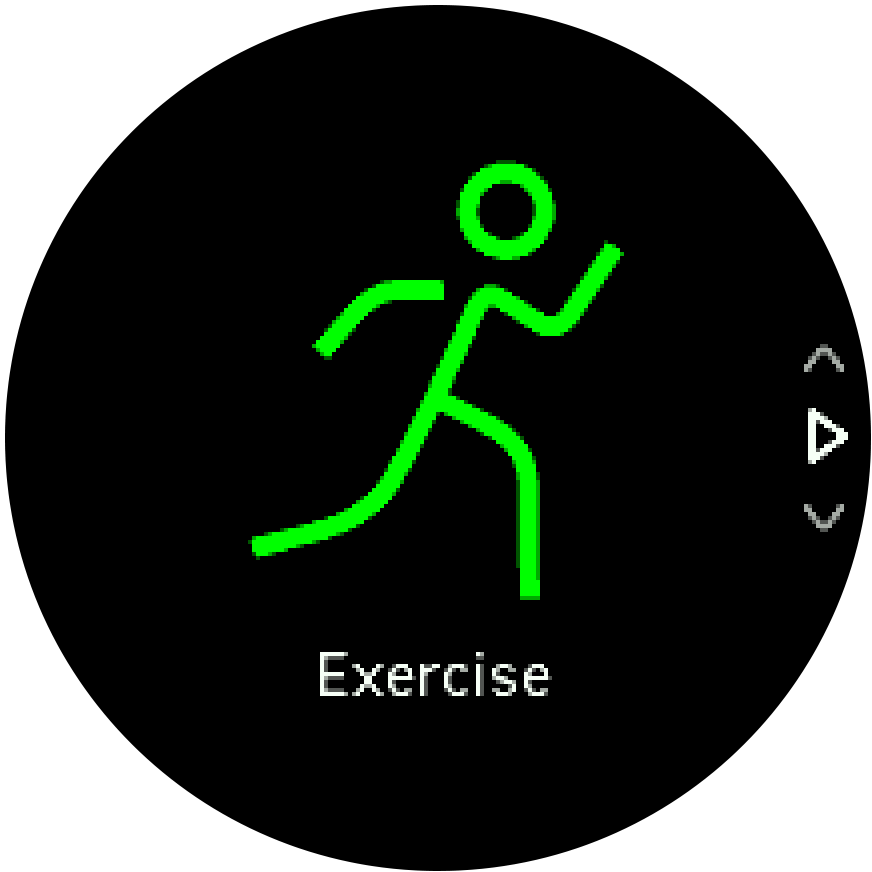
Pindutin ang upper right o lower right button para mag-scroll papunta sa mga sport mode at pindutin ang middle button para piliin ang gusto mong gamitin.
Sa itaas ng start indicator, may lalabas na hanay ng mga icon, depende sa ginagamit mo sa sport mode (gaya ng heart rate at nakakonektang GPS). Magfa-flash ang arrow icon (nakakonektang GPS) na kulay gray habang naghahanap at magiging berde kapag nakakita na ng signal. Magfa-flash ang icon na puso (heart rate) nang gray habang naghahanap, at kapag nakasagap na ng signal, magiging may kulay na puso ito na nakakabit sa isang belt kung heart rate sensor ang gamit mo. Kung optical na heart rate sensor ang gamit mo, magiging may kulay na puso ito na walang belt.
Kung gumagamit ka ng heart rate sensor pero naging berde ang icon, tingnan kung nakapares ang heart rate sensor, tingnan ang Pagpapares ng mga POD at sensor, at piliing muli ang sport mode.
Maaari mong hintaying maging berde o pula ang bawat icon o magsimulang mag-record agad kung gusto mo sa pamamagitan ng pagpindot sa middle button.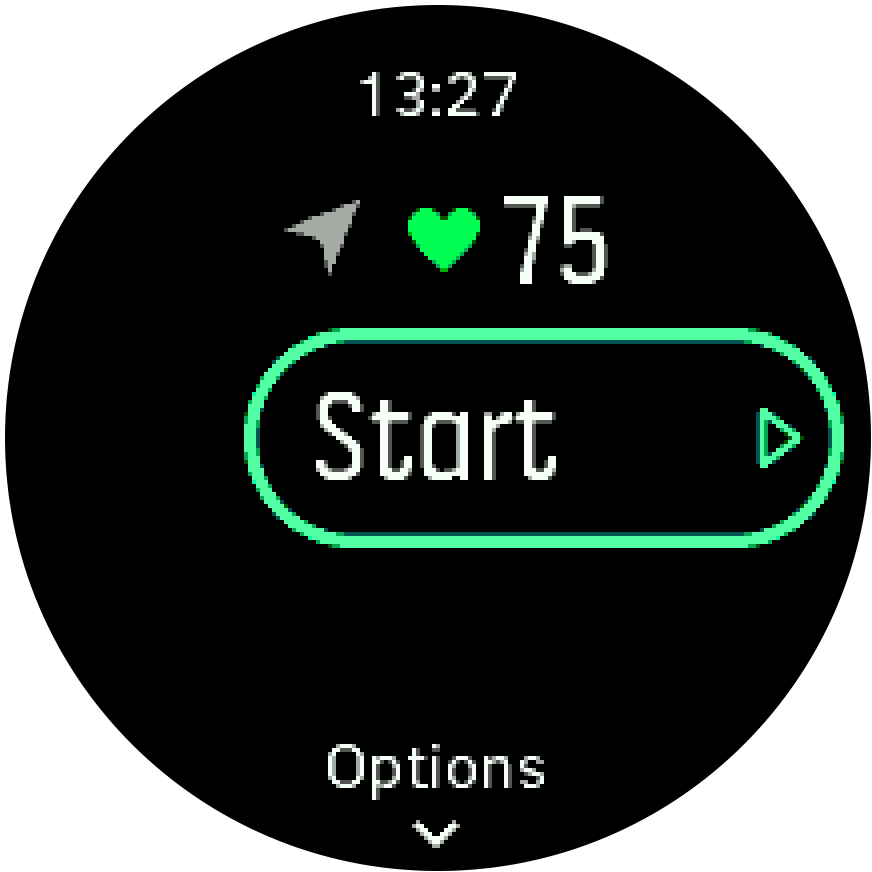
Kapag nagsimula na ang pag-record, mala-lock ang napiling pinanggagalingan ng heart rate at hindi na mababago habang isinasagawa ang session ng pagsasanay.
Habang nagre-record, maaari kang magpalipat-lipat sa mga display gamit ang middle button.
Pindutin ang kanang upper button para i-pause ang pag-record. Ihinto at i-save gamit ang lower right button o magpatuloy gamit ang upper right button.
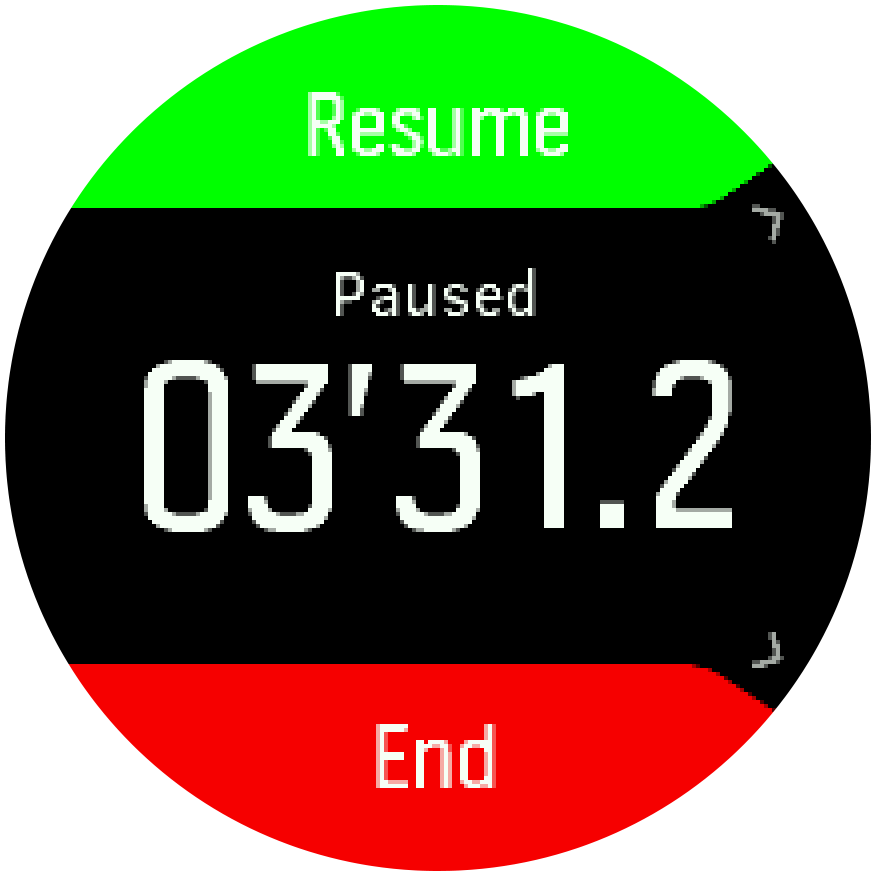
Kung may mga opsyon ang sport mode na pinili mo, gaya ng pagtatakda ng target na tagal, maaari mong i-adjust ang mga iyon bago simulan ang pag-record sa pamamagitan ng pagpindot sa lower button. Maaari mo ring i-adjust ang mga opsyon sa sport mode habang nagre-record sa pamamagitan ng pagpindot nang matagal sa middle button.
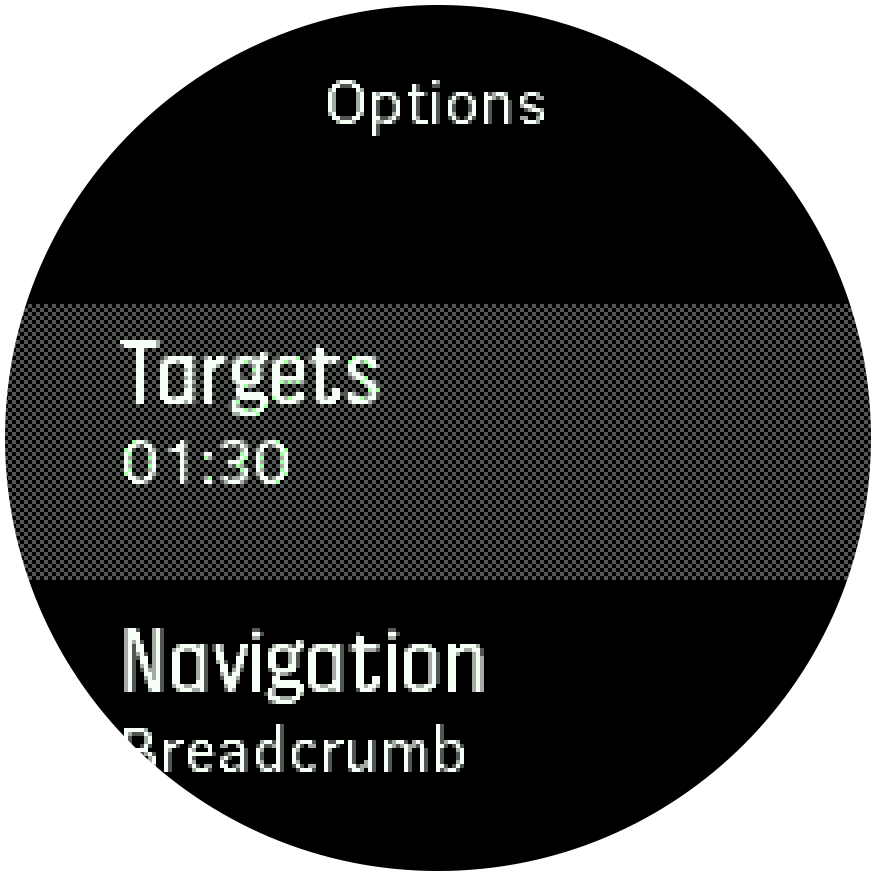
Kung gumagamit ka ng multisport mode, magpalit ng mga sports sa pamamagitan ng pagpindot nang matagal sa upper right button.
Pagkatapos mong ihinto ang pag-record, tatanungin ka kung ano ang nararamdaman mo. Maaari mong sagutin o laktawan ang tanong (tingnan ang Pakiramdam). Pagkatapos, makakakuha ka ng buod ng aktibidad na maaari mong i-browse sa pamamagitan ng upper o lower right button.
Kung may nai-record kang ayaw mong i-save, maaari mong i-delete ang log entry sa pamamagitan ng pag-scroll pababa sa Delete at kumpirmahin gamit ang middle button. Maaari mo ring i-delete ang mga log sa parehong paraan mula sa logbook.
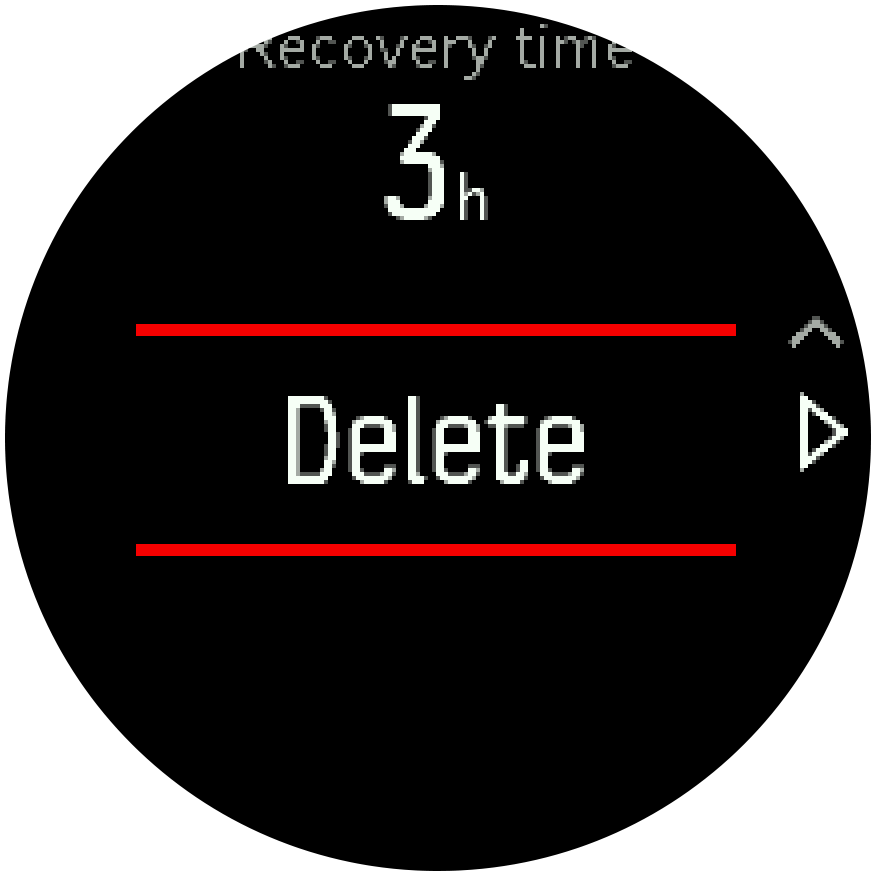
Paggamit ng mga target kapag nag-eehersisyo
Posibleng magtakda ng iba't ibang target gamit ang iyong Suunto Spartan Trainer Wrist HR kapag nag-eehersisyo.
Kung may mga opsyon para sa mga target ang sport mode na pinili mo, maaari mong i-adjust ang mga iyon bago simulan ang pag-record sa pamamagitan ng pagpindot sa lower right button.
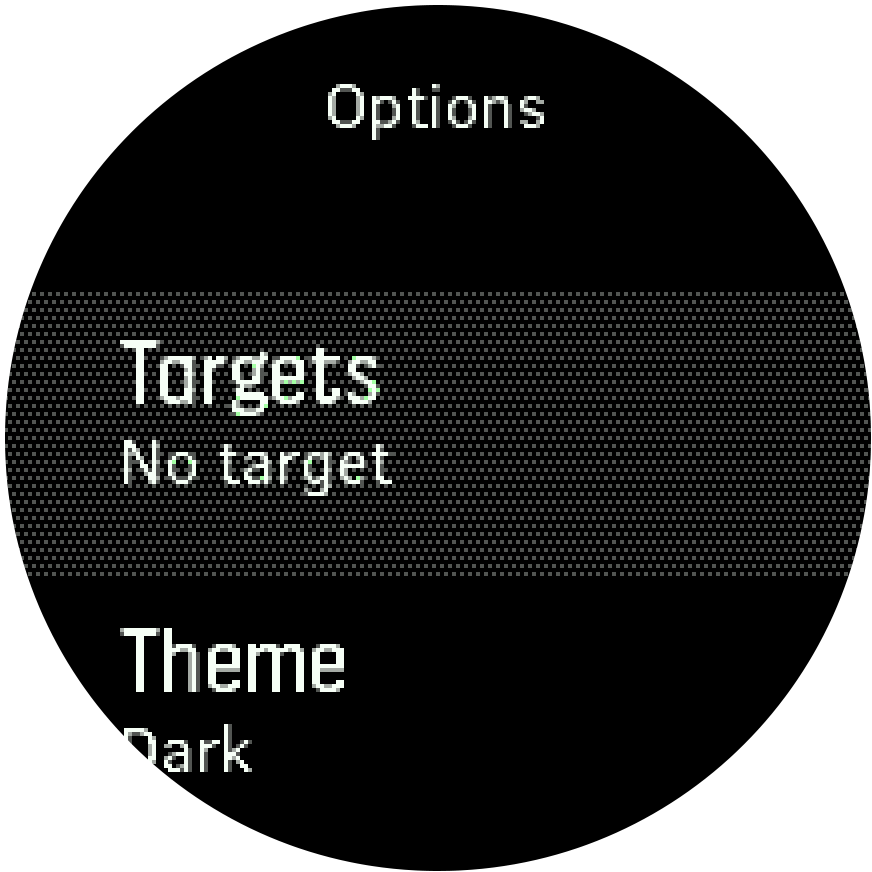
Para mag-ehersisyo nang may pangkalahatang target:
- Bago ka magsimula sa pag-record ng ehersisyo, pindutin ang lower right button para buksan ang mga opsyon ng sport mode.
- Piliin ang Targets at pindutin ang middle button.
- I-toggle sa naka-on ang General sa pamamagitan ng pagpindot sa middle button.
- Piliin ang Duration o Distance.
- Pumili ng iyong target.
- Pindutin nang matagal ang middle button para bumalik sa mga opsyon ng sport mode.
Kapag na-activate mo ang mga pangkalahatang target, ipapakita ang isang target gauge sa lahat ng display ng data na nagpapakita ng iyong pagsulong.

Makakatanggap ka rin ng notification kapag naabot mo ang 50% ng iyong target at kapag nagawa mo na ang pinili mong target.
Para mag-ehersisyo nang may target na intensity:
- Bago ka magsimula sa pag-record ng ehersisyo, pindutin ang lower right button para buksan ang mga opsyon ng sport mode.
- Piliin ang Targets at pindutin ang middle button.
- I-toggle sa naka-on ang Intensity sa pamamagitan ng pagpindot sa middle button.
- Piliin ang Heart rate, Pace o Power.
(Depende ang mga opsyon sa piniling sport mode at kung may nakapares kang power pod sa relo). - Piliin ang iyong target na zone.
- Pindutin nang matagal ang middle button para bumalik sa mga opsyon ng sport mode.
Pag-navigate habang nag-eehersisyo
Maaari kang mag-navigate sa isang ruta o POI habang nagre-record ng isang ehersisyo.
Kailangang i-enable ang GPS sa ginagamit mong sport mode para ma-access mo ang mga opsyon sa pag-navigate. Kung OK o Tumpak ang katumpakan ng GPS sa sport mode, kapag pumili ka ng ruta o POI, mapapalitan ang katumpakan ng GPS at magiging Napakatumpak.
Para mag-navigate habang nag-eehersisyo:
- Gumawa ng isang ruta o POI sa Suunto app at i-sync ang iyong relo kung hindi mo pa ito nagagawa.
- Pumili ng sport mode na gumagamit ng GPS at pindutin ang lower right button para buksan ang mga opsyon.
- Mag-scroll papuntang Navigation at pindutin ang middle button.
- Mag-scroll patungo sa mga opsyon sa navigation at pumili ng isa gamit ang middle button.
- Piliin ang ruta o ang POI na gusto mong i-navigate at pagkatapos ay pindutin ang middle button.
- Pindutin ang upper right button. Ibabalik ka ng hakbang na ito sa mga opsyon ng sport mode. Mag-scroll pataas papuntang start view at simulan ang iyong pagre-record gaya ng palagi mong ginagawa.
Habang nag-eehersisyo, pindutin ang middle button para mag-scroll papunta sa navigation display kung saan mo makikita ang ruta o POI na pinili mo. Para sa higit pang impormasyon tungkol sa navigation display, tingnan ang Pag-navigate sa isang POI: at Mga Ruta.
Habang nasa display na ito, maaari mong pindutin ang lower button upang buksan ang iyong mga opsyon ng navigation. Mula sa mga opsyon sa pag-navigate, magagawa mong, halimbawa, pumili ng ibang ruta o POI, tingnan ang mga coordinate ng kasalukuyan mong lokasyon, at tapusin ang pag-navigate sa pamamagitan ng pagpili sa Breadcrumb.
Mga opsyon sa power saving ng sport mode
Upang mapahaba ang buhay ng baterya habang gumagamit ng mga sport mode na may GPS, ayusin ang katumpakan ng GPS (tingnan ang Katumpakan at pagtitipid ng baterya ng GPS). Upang mapahaba pa ang buhay ng baterya, maaari mong ayusin ang paggamit sa mga sumusunod na opsyon sa power saving:
- Timeout sa display: karaniwang laging naka-on ang display habang nag-eehersisyo ka. Kapag binuksan mo ang timeout ng display, mao-off ang display pagkalipas ng 10 segundo upang makatipid sa baterya. Pumindot ng anumang button upang muling i-on ang display.
Upang i-activate ang mga opsyon sa power saving:
- Bago ka magsimula sa pagre-record ng ehersisyo, pindutin ang lower button upang buksan ang mga opsyon ng sport mode.
- Mag-scroll pababa sa Power saving (Pagtitipid ng baterya) at pindutin ang middle button.
- I-adjust ang mga opsyon sa pagtitipid ng baterya sa gusto mo at pindutin nang matagal ang middle button upang lumabas sa mga opsyon sa pagtitipid ng baterya.
- Mag-scroll pabalik sa itaas sa start view at simulan ang iyong ehersisyo gaya ng palagi mong ginagawa.
Kung naka-on ang timeout ng display, makakakuha ka pa rin ng mga notification sa mobile, maging ng mga alerto sa pamamagitan ng tunog at pag-vibrate. Hindi ipinapakita ang iba pang visual aid tulad ng autopause na pop-up.